更新インストールする
インストールされているドライバーを、新しいバージョンに更新する手順を説明します。
プリントサーバーのクライアントにインストールされている代替ドライバーも更新できます。ただし、プリントサーバー上で更新したドライバーをクライアントから使用する場合は、使用しているドライバーをアンインストールしたあと、再度インストールしてください。
事前条件
ドライバーのインストール
インストーラーの入手
最新インストーラーはキヤノンホームページ(https://canon.jp/)からダウンロードできます。
コンピューター起動時、管理者権限をもつユーザーでログオン
操作手順
1.
インストーラーを起動
ダウンロードしたファイルをダブルクリックして解凍します。解凍してもインストーラーが自動的に起動しない場合には、[Setup.exe]をダブルクリックしてください。
2.
言語を選択 → [次へ]をクリック
3.
使用許諾契約書の内容を確認 → [はい]をクリック
4.
表示されたダイアログで、[カスタムセットアップ]を選択 → [次へ]をクリック
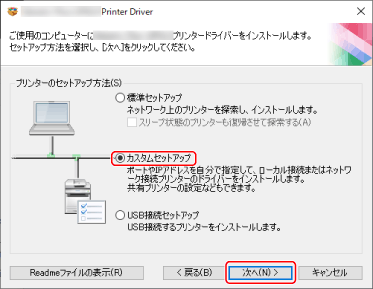
5.
[実行する処理]で[既存プリンタードライバーの更新]を選択 → [次へ]をクリック
[Canon Driver Information Assist Service]:デバイス情報取得機能を使用したいときに選択します。
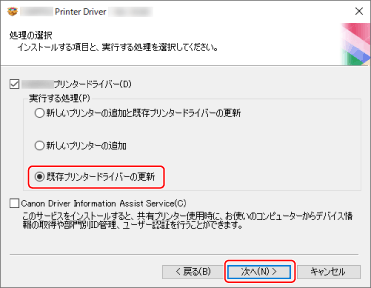
6.
[インストールするプリンター一覧]を確認 → [開始]をクリック
7.
[終了]をクリック
コンピューターの再起動をうながすメッセージが表示された場合は、それに従ってください。
 メモ
メモインストーラーを使用してドライバーをインストールすると、新規のドライバーをインストールすると同時に、既存のドライバーも更新されます。